运维笔记:docker容器安装与部署
Posted the丶only
tags:
篇首语:本文由小常识网(cha138.com)小编为大家整理,主要介绍了运维笔记:docker容器安装与部署相关的知识,希望对你有一定的参考价值。
一:docker简介
docker官网:https://www.docker.com/
1:docker定义
docker是一个用来装应用的容器,就像杯子可以装水,笔筒可以装笔,书包可以放书一样。你可以把“Hello World!”放到docker中,也可以把网站放到docker中,你可以把任何你想到的程序放到docker中。
2:docker目标
docker的主要目标是"Build,Ship and Run any App,Angwhere",构建,运输,处处运行
构建:制作docker镜像,打包容器的所有系统目录文件
运输:下载docker镜像
运行:基于docker镜像提供的rootfs,启动容器
总结:只要能运行docker容器,那么docker镜像中已经安装好的软件也可以运行,所以说docker是一种件的打包技术。
最重要的优点在与docke环境的高度一致性。
Docker与虚拟机的区别:
- 容器时在linux上本机运行,并与其他容器共享主机的内核,它运行的一个独立的进程,不占用其他任何可执行文件的内存,非常轻量
- 虚拟机运行的是一个完成的操作系统,通过虚拟机管理程序对主机资源进行虚拟访问,相比之下需要的资源更多
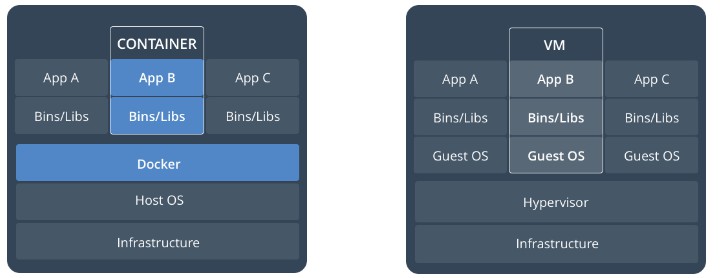
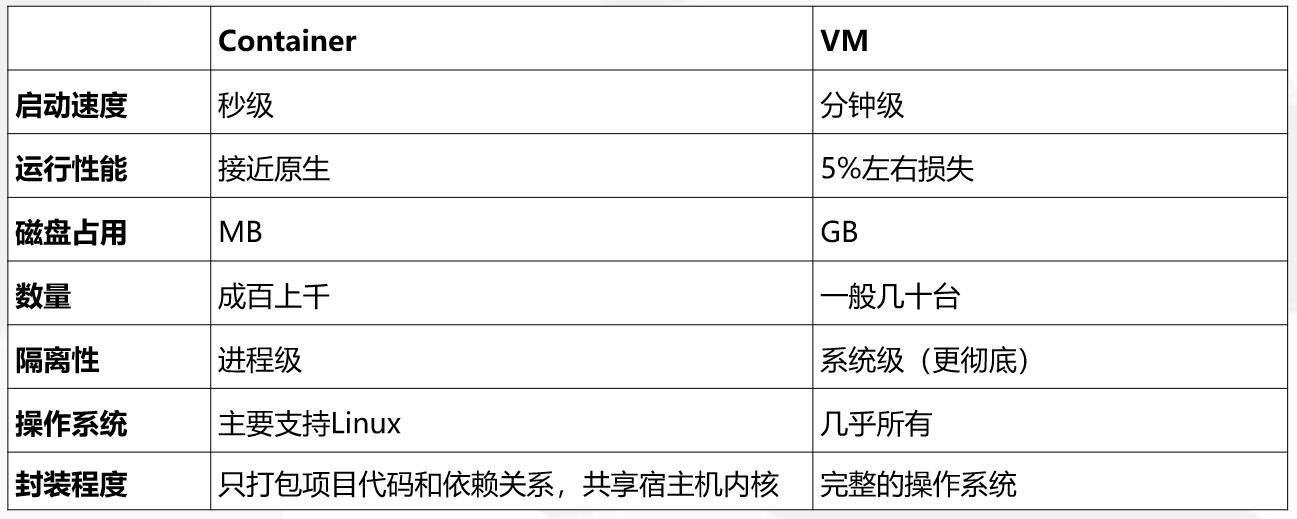
3:docker的架构
docker三个基本概念:
-
镜像(Image):Build - 构建镜像 - [镜像 类比 集装箱]
Docker 镜像(Image),就相当于是一个 root 文件系统。比如官方镜像 ubuntu:16.04 就包含了完整的一套 Ubuntu16.04 最小系统的 root 文件系统。 -
容器(Container):Run - 运行镜像(运行的镜像就是一个容器)- [容器 就是 运行程序的地方]
镜像(Image)和容器(Container)的关系,就像是面向对象程序设计中的类和实例一样,镜像是静态的定义,容器是镜像运行时的实体。容器可以被创建、启动、停止、删除、暂停等。 -
仓库(Repository):Ship - 运输镜像(从仓库和我们的主机上运输)- [仓库 类比 超级码头]
仓库可看着一个代码控制中心,用来保存镜像。
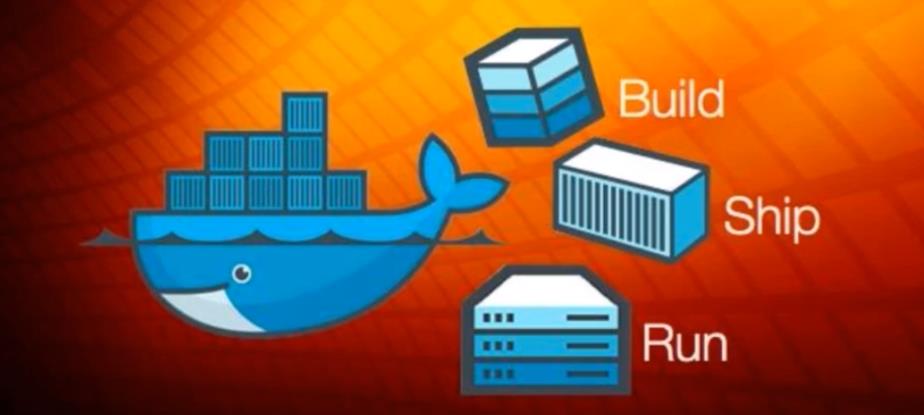
Docker 使用客户端-服务器 (C/S) 架构模式,使用远程API来管理和创建Docker容器。
Docker 容器通过 Docker 镜像来创建。
4:docker的运行流程
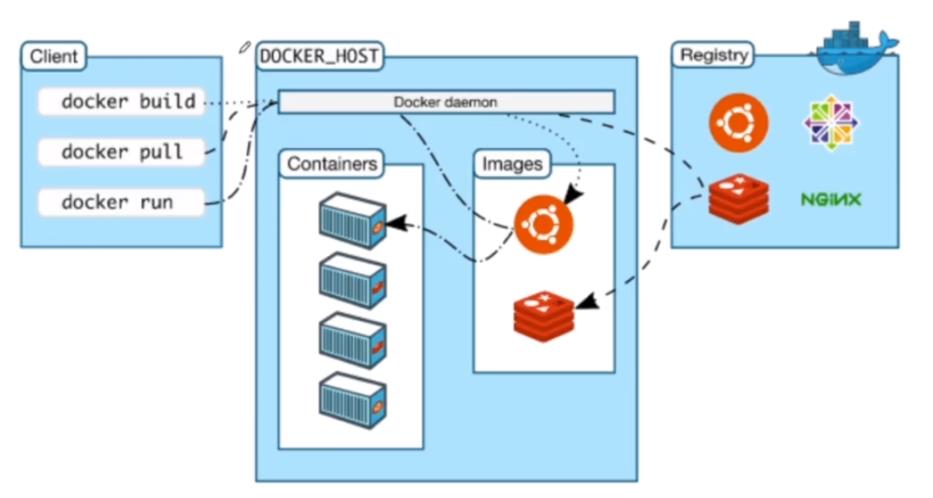
(1)docker pull:首先客户端client向Docker daemon发送命令docker pull,告诉Docker daemon要拉取哪个镜像,Docker daemon会先在本机检查这个镜像是否存在,如果存在并且版本一致,它不会做任何操作;如果不存在,它会到Docker的镜像仓库中寻找,如果找到了,就会把仓库中的镜像拉取到本地。
(2)docker run:客户端将docker run命令发送到Docker deamon中,Docker deamon会先检查这个镜像是否在本地已经存在,如果不存在,它会到仓库中寻找,把镜像下载到本地,下载之后它会通过一定的方式把镜像运行起来,变成docker容器
二:docker安装
采用yum安装方式,但由自己选择安装版本,需要自己安装docker-ce仓库。
1:检查系统的内核版本,内核需大于3.10即可
uname -r
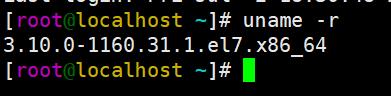
2: 安装yum仓库管理工具yum-utils
yum -y install yum-utils
3:安装docker-ce仓库
由于国内外网络原因,可自行选择仓库安装,
1: 国内推荐阿里的docker-ce仓库:
yum-config-manager --add-repo https://mirrors.aliyun.com/docker-ce/linux/centos/docker-ce.repo
2:国外可直接用官方的docker-ce仓库:
yum-config-manager --add-repo https://download.docker.com/linux/centos/docker-ce.repo
安装后,在/etc/yum.repos.d/可以看到有了docker-ce.repo 文件,docker-ce仓库完成。
ll /etc/yum.repos.d/

4:查看docker版本并安装
可直接安装,有可选择版本安装,
1: 直接yum -y install docker-ce 安装,官方软件源默认启用了最新的软件。
2: 查看版本,选择自己的想要版本安装。
查看版本:
yum list docker-ce --showduplicates|sort -r
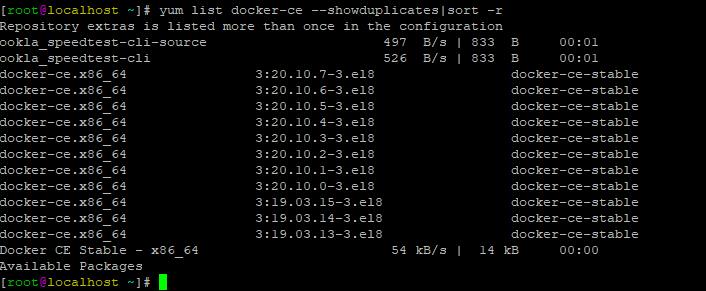
安装自己的版本号:docker-ce-[VERSION],如上图中的docker-ce-3:20.10.7-3.el8安装如下:
yum -y install docker-ce-3:20.10.7-3.el8
安装完成,docker version可查看版本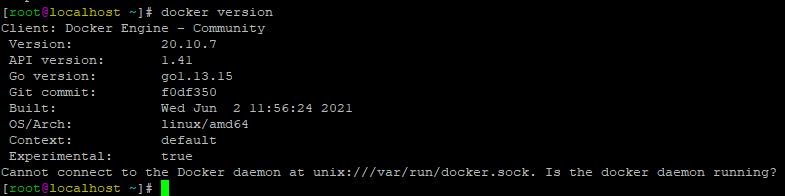
三:docker的使用
systemctl start docker.service启动docker。
1:镜像管理
-
搜索镜像,如mysql
docker search tomcat
STARS代表受欢迎程度,OFFICIAL代表官方版本,AUTOMATED是否自动创建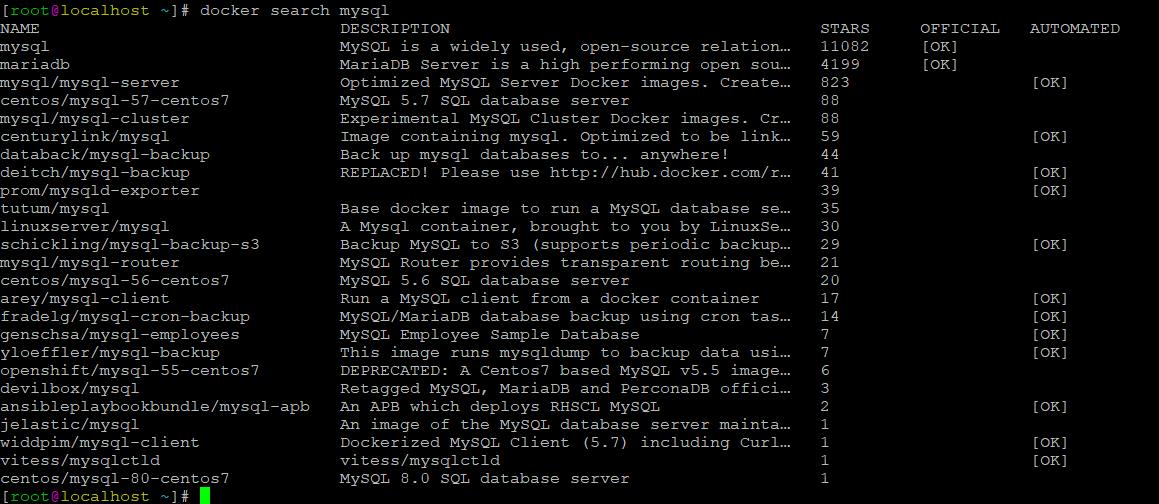
-
下载镜像
docker pull例子:docker pull centos -
查看当前所有镜像
docker images
REPOSITORY仓库,TAG标签,IMAGE ID镜像ID,SIZE镜像大小
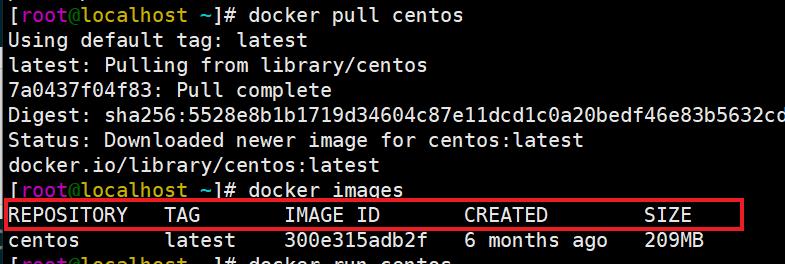
docker image inspect查看镜像详细信息 -
删除镜像
docker rmi例子:docker image rm centos:latest -
导出镜像
docker save例子:docker image save centos > docker-centos7.4.tar.gz -
导入镜像
docker load例子:docker image load -i docker-centos7.4.tar.gz
2:容器管理
-
运行容器
docker run centos echo "hello word"
1、新建并启动容器,参数:-i以交互模式运行容器;-t为容器重新分配一个伪输入终端;–name 为容器指定一个名称,例子:
docker run -i -t centos --name mytestcentos后可在容器终端中查看相关信息。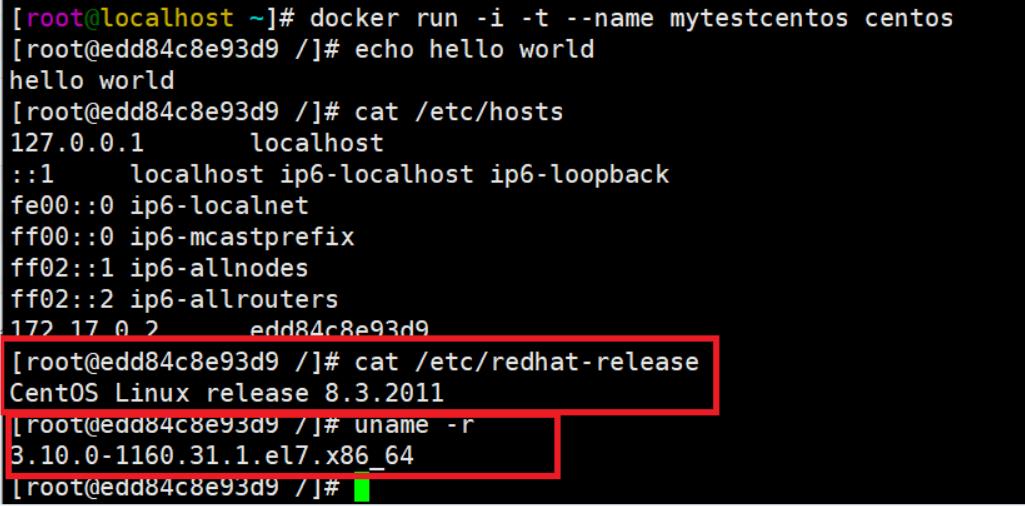
exit退出
2、参数:-d已守护方式启动容器,即后台启动容器。例子,在后台无限循环启动。
docker run -d centos /bin/sh -c "while true; do echo hello world; sleep 1; done"
3、加上-p端口参数,可以对外部提供服务。不加只能内部互联,是容器内部端口绑定到指定的主机端口。
docker run -d -p 5000:5000将内部5000映射至外部端口,在外部访问5000可访问到内部容器。
docker run -d -p 127.0.0.1:5001:5000端口映射,5000映射到本地5001端口,外部127.0.0.1:5001 来访问容器的 5000 端口-P:是容器内部端口随机映射到主机的高端口。随机映射。 -
查看容器列表
docker ps(旧)
docker ps –a
或者
docker container ls(新)
docker container ls -a

CONTAINER ID: 容器 ID。IMAGE: 使用的镜像。COMMAND: 启动容器时运行的命令。CREATED: 容器的创建时间。PORTS: 容器的端口信息和使用的连接类型(tcp\\udp)。NAMES: 自动分配的容器名称。STATUS: 容器状态。
状态有7种:
created(已创建)
restarting(重启中)
running或Up(运行中)
removing(迁移中)
paused(暂停)
exited(停止)
dead(死亡)提示:对于容器的操作可使用CONTAINER ID 或 NAMES。docker 尽量加上container,在新版中更严谨。 -
停止容器
docker stop CONTAINER_ID或者docker container stop CONTAINER_ID
停止无限循环的容器:docker stop 59b409844c57
再次查看状态为exited停止状态。 -
杀死容器
docker kill CONTAINER ID或者docker container kill CONTAINER ID -
启动已停止(exited)运行的容器
docker start CONTAINER ID或加上container(同上) -
重新启动容器
docker restart CONTAINER ID或加上container(同上) -
进入容器(目的,调试,排错),在参数-d后台运行时,进入。
exec和attach,推荐exec(退出不会导致容器停止)
docker exec(会分配一个新的终端tty)
docker exec [OPTIONS] CONTAINER COMMAND [ARG...]
docker exec -it 容器id或容器名字 /bin/bash(/bin/sh)docker attach(使用同一个终端)
docker attach [OPTIONS] CONTAINER例子:
docker exec -it 59b409844c57 /bin/sh进入刚才循坏的容器 -
删除容器
docker rm -
批量删除容器
docker rm -f `docker ps -a -q`
3: 仓库管理
1、镜像的公有仓库:
在官网https://www.docker.com/创建Docker Hub账户,创建好后,在登录。
docker login
登录成功后,就可以将自己创建的镜像上传至自己的仓库。
基本操作:
上传镜像
docker push <image_name>
搜索镜像
docker search <image_name>
下载镜像
docker pull
更多使用参考:https://www.runoob.com/docker/docker-hello-world.html
以上是关于运维笔记:docker容器安装与部署的主要内容,如果未能解决你的问题,请参考以下文章
企业运维实战--最全Docker学习笔记1.Docker简介安装部署镜像构建Dockerfile详解镜像构建镜像优化本地私有仓库搭建
Docker&Kubernetes ❀ Docker 容器技术笔记链接梳理